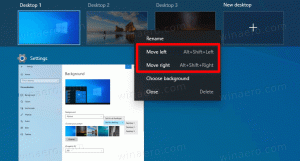Ripristina un'app Store in Windows 10 utilizzando PowerShell
Come ripristinare un'app Store in Windows 10 utilizzando PowerShell
In Windows 10 build 20175, Microsoft ha semplificato la procedura di ripristino dell'app Store per l'esecuzione di un singolo cmdlet di PowerShell. Questa modifica è molto utile per gli utenti avanzati e per vari scenari di automazione e manutenzione.
Annuncio
Windows 10 viene fornito con una serie di Store app preinstallate. L'utente può installare manualmente più app della piattaforma Windows universale sviluppate da Microsoft e da terze parti dallo Store quando necessario. È inoltre possibile acquistare app e altri contenuti multimediali tramite l'app Store.
L'app Microsoft Store ti consente di aggiorna le app automaticamente. Questo è abilitato per impostazione predefinita. Memorizza nella cache alcuni dettagli sulle app installate e disponibili per accelerare il processo di navigazione e migliorare la reattività dell'app Store. Se stai usando a
Microsoft account, le tue app saranno disponibili su tutti i tuoi dispositivi grazie al 'La mia biblioteca' caratteristica dello Store.Ripristino delle app dello Store in Windows 10
Se un'app dello Store non funziona, puoi provare a ripristinarla. La maggior parte degli utenti Android ha familiarità con la cancellazione dei dati di un'app installata. Se un'app si comporta in modo errato, non si avvia o ha riempito la memoria del dispositivo con file danneggiati o indesiderati, il modo più semplice per risolvere questi problemi è ripristinarla. In precedenza, ho trattato un paio di metodi che puoi utilizzare per ripristinare un'app in Windows 10. Il metodo PowerShell menzionato nel post collegato è un po' complicato, quindi a partire da Windows 10 build 20175 Microsoft fornisce un nuovo cmdlet che rende il processo semplificato e trasparente. Il vantaggio di abilitarlo tramite PowerShell è che, se necessario, ora sarai in grado di eseguire i comandi di ripristino per alcuni componenti di sistema che non sono attualmente elencati come disponibili per il ripristino in Impostazioni, ad esempio Cominciare.
Per ripristinare un'app Store in Windows 10 utilizzando PowerShell,
- Aprire PowerShell come amministratore.
- Digita il comando seguente per visualizzare l'elenco delle app disponibili che puoi ripristinare.
Get-AppXPackage -AllUsers| Format-Table.
- Trova l'app che desideri ripristinare. Può essere l'app Calcolatrice o anche il menu Start (è elencato come
Microsoft. Finestre. StartMenuExperienceHostnella lista).
- Ora dai il comando
Ottieni-AppxPackage. Sostituto con il nome del pacchetto effettivo dall'elenco sopra. Per esempio,| Reset-AppxPackage Get-AppxPackage Microsoft. Finestre. StartMenuExperienceHost | Reset-AppxPackage.
- Puoi anche utilizzare i caratteri jolly invece di digitare il nome completo del pacchetto, ad es.
Get-AppxPackage *inizio* | Reset-AppxPackage. Tuttavia, fai attenzione, poiché puoi ripristinare accidentalmente qualche altra app se il suo nome corrisponde al modello di nome.
Questo è tutto!